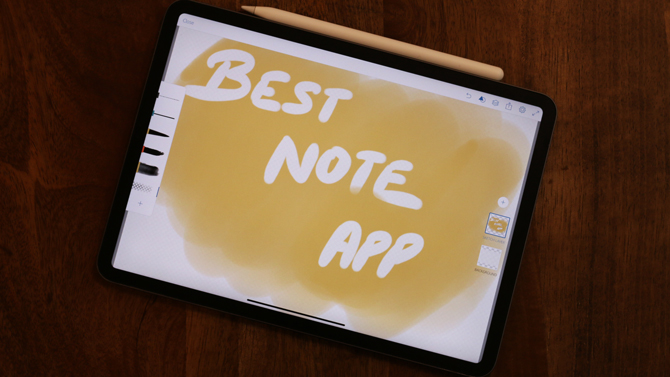Содержание
Одной из выдающихся функций iPad Pro является создание заметок, особенно с наличием Apple Pencil. И теперь, когда у нас есть Apple Pencil 2-го поколения, нет необходимости говорить, что ситуация улучшилась. Но не все приложения для создания заметок одинаковы. Некоторые из них предназначены для быстрого написания записей, некоторые предлагают лучшую организацию, а третьи превосходны в маркировке, цветовом кодировании и т. д. Итак, давайте посмотрим, что могут предложить лучшие приложения для заметок для iPad Pro 2018.
Прочитано: Как защитить электронную почту паролем на iPhone и iPad
Лучшие приложения для создания заметок для iPad Pro
1. Apple Notes
Лучший вариант для простых заметок и составления списков
Две причины начать с Apple Notes: это встроенное приложение для создания заметок на устройствах Apple и самое недооцененное приложение в списке. Apple Notes способен на гораздо больше, чем кажется, поскольку большинство скрытых функций скрыты под настройками. Да, вы будете удивлены, обнаружив параметры, которые можно увидеть под кнопкой «Поделиться» в приложении «Заметки» или в настройках приложения в разделе Настройки >Заметки.
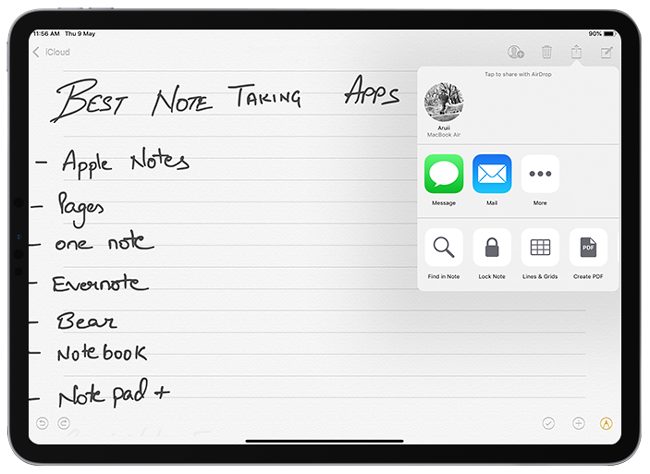
Поскольку приложение «Заметки» является собственным приложением Apple, оно дополнительно поддерживает доступ одним касанием с помощью Apple Pencil прямо с экрана блокировки. Вы можете изменить настройки, чтобы открывать новую или последнюю заметку каждый раз, когда вы нажимаете на экран блокировки с помощью Apple Pencil. Вы также можете сформировать заметку по умолчанию с помощью линий и сеток, установить пароль и даже выбрать реакцию Apple Pencil на самой странице настроек. Все остальные функции скрыты под кнопкой «Поделиться», так что не пропустите.
Особенности:
- Рукописные заметки с возможностью поиска.
- Выберите «Лассо», чтобы изменить порядок написанного текста.
- Напечатанные заметки
- Форматирование текста
- Экранная линейка с поддержкой градусов.
- Поддержка таблиц
- Флажки
- Прикрепите фотографию, скан или эскиз.
- Линии и сетки
- Создавать папки
- Экспортировать в PDF
- Защита паролем
- Добавить людей в заметку
2. Страницы
Лучший вариант для профессиональных документальных заметок
Удивлены, увидев страницы в списке? В остальном Pages — это приложение для документирования, но благодаря интеграции Smart Annotation, которая позволяет использовать Apple Pencil с приложением, оно предлагает широкий спектр функций. Приложение становится таким же хорошим, как любое приложение для создания заметок, и даже лучше для пользователей, которые хотят опубликовать заметку для профессионального использования, например, в презентациях.
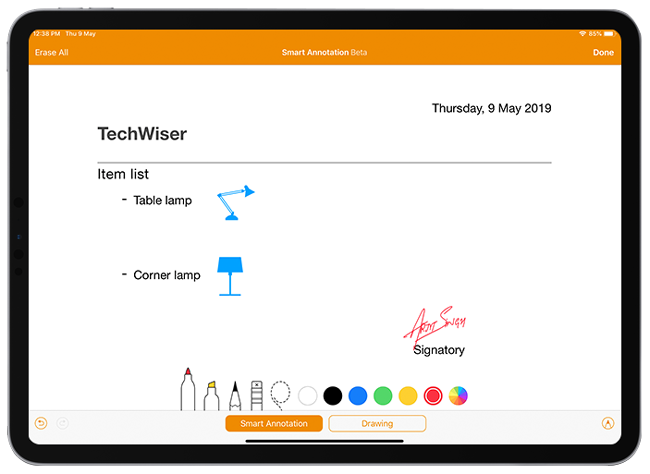
Если бы в приложении была поддержка линий и сеток, а также распознавание рукописного ввода, я бы никогда не потратил ни копейки больше ни на одно другое приложение. Как и в случае с «Заметками», вы можете перейти в Настройки >Страницы, чтобы изменить действия Apple Pencil. Поскольку в остальном это одно и то же приложение Pages, вы можете использовать шаблон по вашему выбору при создании нового документа. Это упрощает задачу, поскольку вам не нужно создавать дизайн заметки: просто измените ее содержимое в заголовках и теле, чтобы персонализировать ее.
Особенности:
- Рукописные и печатные заметки.
- Поддержка интеллектуальных аннотаций для Apple Pencil
- Поддержка Sketch для Apple Pencil
- Поддержка вложений для фотографий, видео и аудио
- Вставка рисунков или математических уравнений
- Поддержка 2D, 3D и интерактивных диаграмм.
- Более 500 объектов и фигур
- Режим презентации
- Руководства по масштабированию страницы для печати и т. д.
- Экспорт в PDF, Word, RTF и т. д.
- Добавить людей в документ
- Защита паролем
Читать: Лучшие редакторы PDF для iPad и iPhone
3. OneNote
Лучший вариант для классных заметок
Причина, по которой я считаю, что OneNote хорошо подходит для быстрых заметок в классе и документированных заметок, заключается в наборе инструментов. Вы вполне можете использовать некоторые быстрые функции, такие как рукописный ввод с помощью широкого набора ручек, а также вставлять аудио и изображения для хранения всех деталей. А позже вы сможете изменить свою потрепанную заметку в том же приложении, используя доступные инструменты форматирования и текста.
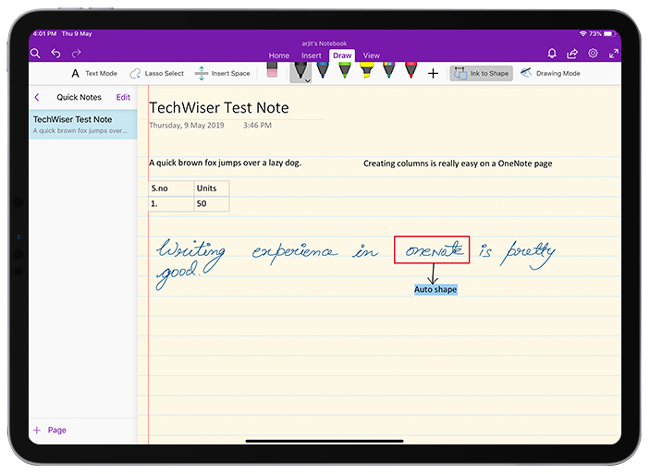
Кроме того, в приложении есть функция класса, которую необходимо активировать в настройках. Учителя могут использовать эту функцию для создания заданий и проверки отправленных заданий в самом приложении. Приложение предлагает множество функций, включая распознавание рукописного ввода. Если бы у него была функция преобразования моих рукописных заметок в печатный текст (OCR), приложение составило бы отличную конкуренцию некоторым платным приложениям, которые стоят недешево. Да, OneNote абсолютно бесплатен.
Особенности:
- Распознавание рукописного ввода.
- Все шрифты Microsoft Office
- Проверка орфографии
- Настраиваемый цвет страницы, линии и сетки.
- Символы, теги и флажки
- Вставить заметку/PDF в заметку.
- Выбор лассо
- Рисунки с автофигурой
- Настраиваемые углы рисования.
- Защита паролем.
Скачать Одна запись (бесплатно)
4. Evernote
Лучший вариант для студентов вузов
Дизайн Evernote идеально подходит для студентов университетов, которым приходится использовать как длинные письменные заметки, так и большое количество PDF-файлов и печатных заметок. Evernote поможет вам создать одну заметку, объединив все источники вашего учебного материала. Хотя Evernote поддерживает все основные функции приложения для создания заметок, он также позволяет вставлять файлы, как отсканированные, так и в формате PDF, в виде вложений. Более того, вы можете комментировать вложения прямо в заметке, что позволит вам читать свои заметки на одном экране.
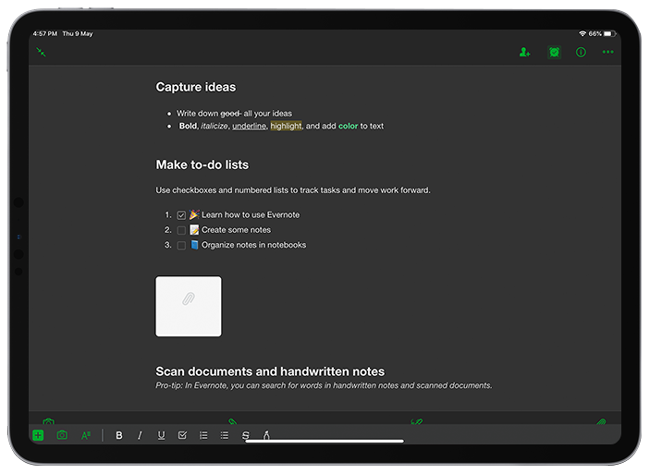
Хотя Evernote на самом деле не подходит для приложений для создания заметок, если вы рассматриваете в первую очередь использование Apple Pencil для этой задачи. Но поскольку вы по-прежнему можете сканировать и искать рукописный текст, а также прикреплять документ и комментировать его, это имеет значение. Суть в том, что вы на самом деле не отказываетесь от бумаги, но при этом сохраняете довольно хорошую организацию своих заметок.
Особенности:
- Список дел в заметке
- Напоминание в заметке
- Вставка аудиофайлов, PDF-файлов и т. д.
- Комментировать приложения в заметке
- Распознавание рукописного ввода в отсканированных документах
- Добавить эскиз и рисунки
- Поделиться заметкой
- Темный режим
- Ярлык Siri
Загрузите Эверноут (бесплатно, 22 доллара США в год за премиум-версию)
5. Медведь
Лучший вариант для организованных заметок
Медвежьи заметки можно считать почетным упоминанием в моем списке, потому что они по какой-то причине известны. Некоторым пользователям это может даже показаться немного запутанным из-за количества опций, которые вы видите на одной странице. Приложение в основном предназначено для очень организованных пользователей, которые используют перекрестные ссылки в своих цифровых заметках. Приложение использует различные хэштеги и ссылки/веб-ссылки, которые помогут вам создать собственную заметку о приключениях.
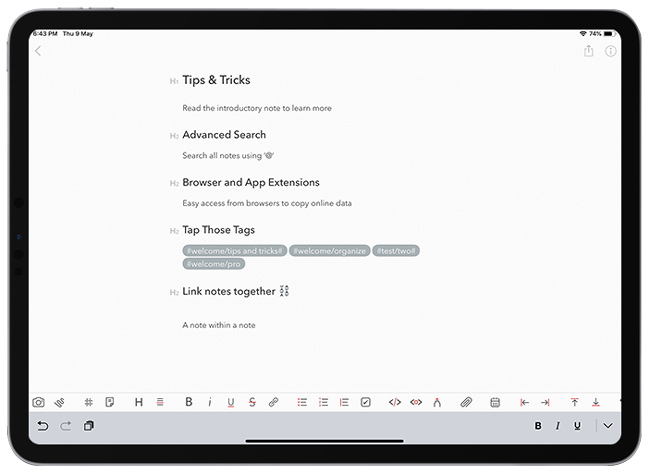
Bear — это не просто страница с заметками или куча заметок, пока вы там. Она сама по себе становится книгой, когда вы достаточно ею воспользовались. Если у вас есть несколько заметок со схожей темой, связь с дополнительными параметрами приложения поможет вам идентифицировать все части данных со схожим текстом.
Мы все очень хорошо знаем о хэштегах, и Bear очень продуманно реализовал эту опцию в заметках. Размещение хэштега в определенных местах позволит вам идентифицировать их позже, когда вы нажмете на один такой тег, несмотря на то, что он вообще находится в отдельной заметке. Аналогично, опция поиска позволяет искать все заметки одновременно.
Особенности:
- Расширенное форматирование текста
- Расширенные параметры поиска
- Расширения браузера
- Связывание примечаний
- Вставка веб-ссылок
- хештеги с возможностью поиска
Скачайте Медведь (бесплатно, профессиональная версия — 15 долларов США в год)
6. Блокнот
Лучший вариант для простого творческого ведения заметок
Блокнот — это модное приложение, но с очень ограниченными возможностями, поэтому его рекомендуется использовать начинающим пользователям, которые творчески подходят к концепции безбумажного ведения заметок, но плохо знакомы с ней. Приложение, конечно, предлагает некоторые базовые параметры форматирования текста для организации основной части заметки, но в остальном остается очень простым.

Ноутбук поддерживает Apple Pencil, но интерфейс не позволяет писать рукописные заметки. Вы можете использовать доску для рисования, чтобы вставить рукописную заметку, или отсканировать рукописный документ в качестве вложения. В любом случае, он не будет доступен для поиска, поэтому это не будет иметь никакого значения. Итог: если это быстрая заметка на одну страницу, вы можете управлять ею в Блокноте, но если это длинная заметка, вам придется искать другое приложение.
Особенности:
- Обложки для ноутбуков
- Настраиваемый цвет страницы
- Отметка даты
- Поддержка прикрепленных фото и аудио
- Флажок для поддержки списка дел
- Поддержка веб-ссылок
- Защита паролем
- Напоминание в заметке
Загрузить Блокнот (бесплатно)
7. Идея
Лучший вариант для рабочего места
Если вы находитесь в рабочей среде, как я, где целая команда работает над одним документом или сценарием, как мы, Notion — это обязательное приложение. Если вы знакомы со Slack, просто представьте себе полную модель Slack, просто заменяющую обмен сообщениями на создание заметок. Создайте рабочую станцию и присоединяйтесь к членам своей команды в заметках и документах. Вы можете отмечать людей в определенных фрагментах, о которых они также получают уведомления, чтобы никогда не пропустить важный момент.
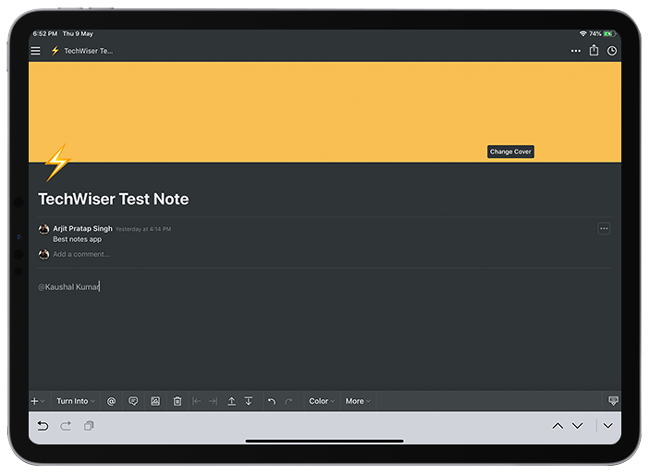
По моему мнению, Notion — это обязательное приложение на всех платформах, и, вне всякого сомнения, если вы являетесь пользователем iPad Pro. Приложение можно использовать и дома, создавая персонализированное рабочее пространство.
Особенности:
- Создать рабочую область
- Поделиться заметками
- Составьте контрольный список
- Отмечать участников в заметке
- Создать страницу
- Вставка веб-ссылок с миниатюрами и заголовками.
- Персонализированные маркеры тегов.
- Темный режим
Скачать Понятие (бесплатно)
8. Хорошие заметки 5
Лучший вариант для рукописных заметок
GoodNotes5 — одно из самых популярных мнений среди пользователей iPad Pro. Если вы готовы заплатить немного за дополнительные функции и лучшую организацию, GoodNotes — лучший вариант. Как следует из названия, в настоящее время приложение предлагает свою пятую версию и с самого начала занимало первое место в списке.
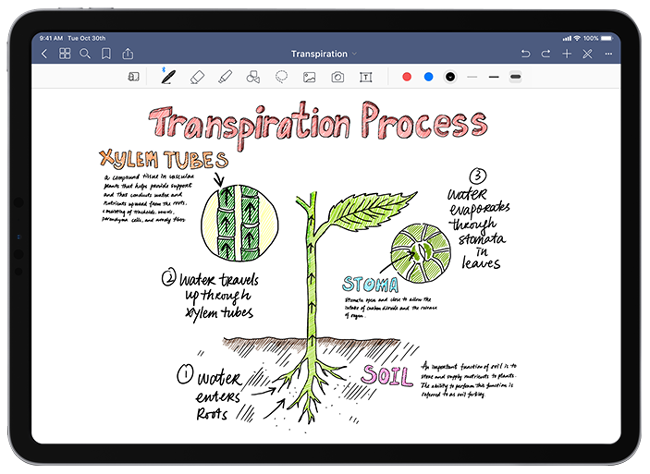
GoodNotes наиболее популярен потому, что обеспечивает легкий доступ к множеству опций в одной строке меню. Кроме того, параметры имеют широкие возможности настройки: вы даже можете выбрать ручки с наконечником шариковой или перьевой ручки. Некоторых пользователей разочаровывает то, что вам каждый раз приходится добавлять страницу и заново устанавливать ориентацию страницы, даже если вы все еще находитесь на той же ноте. Вот тут-то и появится наше следующее почетное упоминание. Давайте посмотрим
Особенности:
- Обложка, тип страницы и выбор пера
- Выбор размера страницы для печати
- Параметры линий и сеток
- Распознавание рукописного ввода и преобразование в текст
- Переключатель отклонения ладони
- Объекты автоматической формы
- Облачная синхронизация
Загрузить Гуднотес 5 (8 долларов США)
9. Известность
Лучший вариант для бесконечных рукописных заметок
Notability остается любимым приложением редакторов с тех пор, как у меня есть iPad Pro. Это приложение — следующая остановка для людей, которые хотят иметь больше, чем предлагает GoodNotes. Я дам вам повод читать дальше. В Notability есть функция работы с несколькими заметками, позволяющая работать с двумя заметками одновременно, я имею в виду две заметки, открытые в окне с разделенным экраном.
В отличие от Goodnotes, где страницы приходится переворачивать, Notability поддерживает бесконечную прокрутку.
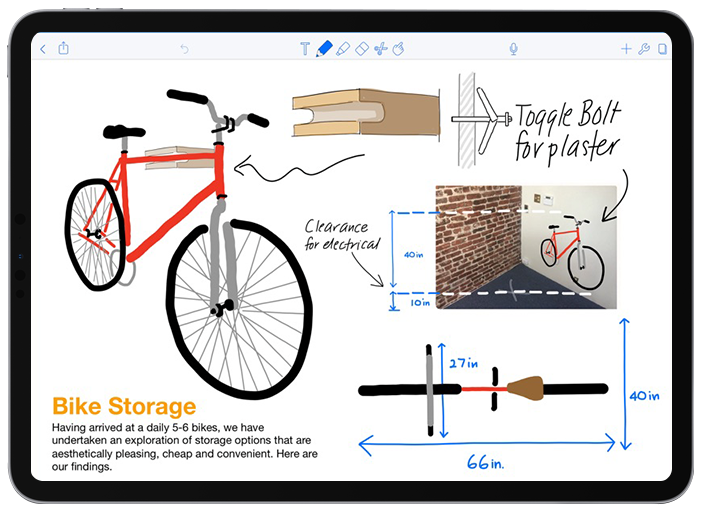
Очевидно, что Notability имеет здесь преимущество. Если вам действительно нужны все эти функции или у вас достаточно денег, чтобы продолжать покупать подобные приложения, это, без сомнения, приложение, которое вам нужно иметь. Но если вам действительно не нужны такие функции, как языковой перевод или функции нескольких заметок, если только вы не следующий Эйнштейн, я все равно предлагаю вам использовать такие приложения, как OneNote. Оно бесплатное и содержит почти все, что должно быть в хорошем приложении для заметок.
Особенности:
- Создание папок и подпапок
- Вставка GIF, веб-клипов и заметок.
- Выберите тип и стиль бумаги
- Функция нескольких заметок
- Увеличенный блокнот
- Несколько страниц в одной прокрутке.
- Преобразование рукописных заметок в текст
- Многоязычный перевод текста.
Скачать Notability (10 долларов США)
Лучшее приложение для создания заметок для iPad Pro
Я постарался сделать выбор очень простым. Если вам не очень нравится использовать сторонние приложения, такие как я, используйте собственное приложение «Заметки», в нем достаточно возможностей для создания заметок выше среднего. Если вы хотите пойти немного дальше и хотите улучшить интерфейс и организацию, выберите OneNote, который бесплатен и предлагает гораздо больше. И если вы готовы платить и хотите иметь в своем распоряжении все, что можете, смело приобретайте Notability или GoodNotes 5, без сомнения, вы не пожалеете об этом. Сделайте свой выбор и расскажите мне о своем опыте в комментариях ниже.
Читайте также: Лучшие приложения-телесуфлеры для iPad, которые стоит попробовать в 2019 году